
आपने Plex सर्वर सेट करें , और अब आप अपने होम थियेटर पीसी पर सामान देखने के लिए सबसे अच्छे ग्राहक के बारे में सोच रहे हैं। जवाब: यह निर्भर करता है।
सम्बंधित: Plex कैसे सेट करें (और किसी भी डिवाइस पर अपनी फिल्में देखें)
ज्यादातर लोगों के लिए, आधिकारिक Plex Media Player केवल ठीक काम करता है, लेकिन पावर उपयोगकर्ताओं को उन्नत वीडियो सेटिंग्स और अनुकूलन विकल्प सीमित करने की कमी मिल सकती है। और इसका सामना करें: यदि आप समर्पित बॉक्स के बजाय HTPC का उपयोग कर रहे हैं, तो आप शायद अनुकूलन पसंद करते हैं। खुशी से, कोडी पर पलेक्स का उपयोग करने के कुछ तरीके हैं, जो बिजली उपयोगकर्ताओं द्वारा प्रिय एक उपकरण है।
यहां तीन मुख्य तरीके हैं HTPC उपयोगकर्ता अपने टीवी पर Plex का उपयोग कर सकते हैं:
- उपयोग आधिकारिक Plex मीडिया प्लेयर । यह ज्यादातर लोगों के लिए सबसे सरल विकल्प है।
- डाउनलोड कोड और स्थापित करें आधिकारिक Plex ऐड-ऑन । यह आपको कोडी की सभी उन्नत वीडियो सेटिंग्स तक पहुँच प्रदान करता है, लेकिन आधिकारिक तौर पर समर्थित ऐड-ऑन के साथ।
- डाउनलोड कोड और स्थापित करें Plex कोडी कनेक्ट । यह सबसे जटिल विकल्प है (और, ईमानदारी से, आप की तरह अधिक बार तोड़ सकते हैं), लेकिन यह भी बहुत अनुकूलन योग्य है।
हम आधिकारिक खिलाड़ी से शुरू करने की सलाह देते हैं, और फिर कोडी विकल्पों की कोशिश कर रहे हैं यदि आपको लगता है कि आपको और अधिक की आवश्यकता है। आइए इन विकल्पों पर अधिक विस्तार से विचार करें।
विकल्प एक: Plex Media Player का उपयोग करें

हम अपनी सिफारिश के बारे में गंभीर हैं कि ज्यादातर लोग सिर्फ इसका उपयोग करते हैं आधिकारिक Plex मीडिया प्लेयर । इसे स्थापित करना आसान है, जैसी उन्नत सुविधाएँ हैं रिकॉर्डिंग और लाइव टीवी देखना , और नौकरी के लिए किसी भी उपकरण का सबसे अच्छा समर्थन है। बस ध्यान दें कि डिफ़ॉल्ट इंटरफ़ेस बहुत टीवी के अनुकूल नहीं है: आपको टीवी पूर्ण स्क्रीन मोड पर स्विच करने की आवश्यकता है, जिसे आप Alt + Enter या इस बटन के साथ कर सकते हैं:
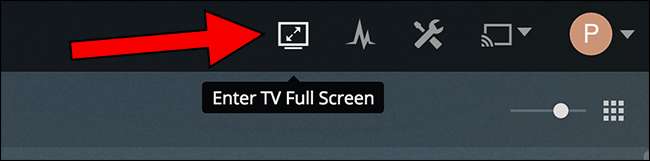
तो कोई किसी और चीज का इस्तेमाल क्यों करेगा? खैर, आधिकारिक खिलाड़ी की कुछ सीमाएँ होती हैं। सबसे पहले, Plex वीडियो विकल्पों के रास्ते में बहुत कुछ प्रदान नहीं करता है। अगर आप ब्राइटनेस, स्केलिंग या ऑडियो सिंकिंग जैसी चीजों को एडजस्ट करना चाहते हैं, तो Plex आपको विकल्प नहीं देगा। दूसरा, आप वास्तव में Plex उपयोगकर्ता इंटरफ़ेस को अनुकूलित नहीं कर सकते हैं, जो लंबे समय तक कोडी उपयोगकर्ताओं के साथ खुश नहीं होने वाला है।
ज्यादातर लोगों के लिए, ये चीजें बिल्कुल भी मायने नहीं रखती हैं। अगर वे आपके लिए मायने रखते हैं, तो पढ़ते रहें।
विकल्प दो: आधिकारिक ऐड-ऑन के साथ कोडी का उपयोग करें
सम्बंधित: कोडी में ऐड-ऑन को कैसे स्थापित और कॉन्फ़िगर करें
HTPC पारिस्थितिकी तंत्र के दिग्गजों को कोई संदेह नहीं है कोड ओपन सोर्स मीडिया सेंटर जिसे पहले XBMC के नाम से जाना जाता था। यह सॉफ्टवेयर का एक अत्यंत अनुकूलन योग्य टुकड़ा है, जो अपने पुस्तकालय प्रबंधन और के लिए जाना जाता है व्यापक ऐड-ऑन पारिस्थितिकी तंत्र .
यदि आप अपने मीडिया को प्रबंधित करने के लिए Plex का उपयोग कर रहे हैं, तो आप कोडी के विकल्प के रूप में नहीं सोच सकते हैं। लेकिन इसके लिए धन्यवाद कोडी के लिए आधिकारिक Plex ऐड-ऑन , आप कोडी चल रहे किसी भी उपकरण से अपने Plex मीडिया को ब्राउज़ कर सकते हैं।
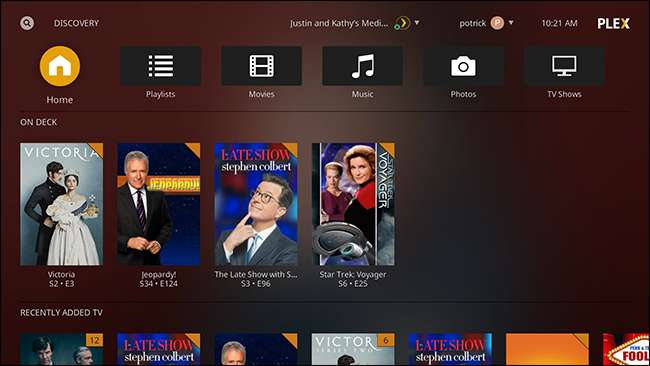
जब आप कोडी में Plex ऐड-ऑन खोलते हैं, तो आप देखेंगे कि इंटरफ़ेस बहुत कुछ आधिकारिक Plex खिलाड़ी जैसा दिखता है। मीडिया चलाते समय भी, यह अभी भी Plex जैसा दिखता है।
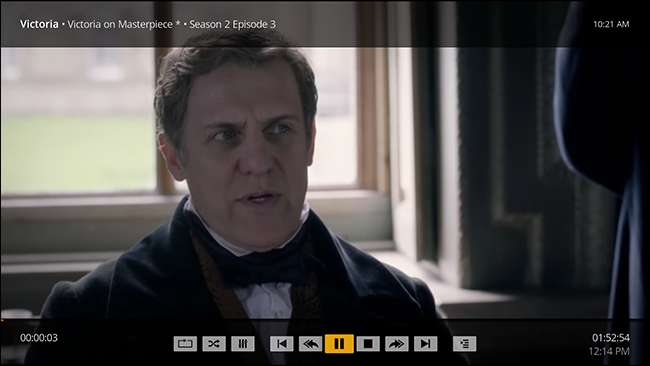
लेकिन इसमें एक महत्वपूर्ण अंतर है: आपको कोडी की मीडिया सेटिंग्स तक पहुँच मिली है। यदि आप चीजों को मोड़ना पसंद करते हैं, तो यह बहुत जरूरी है।
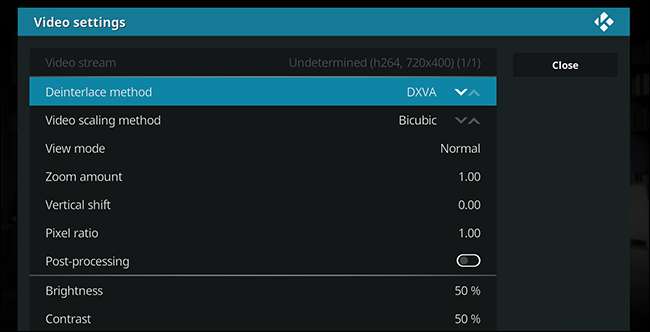
कुछ लोग कोडी को Plex की तुलना में अधिक मजबूत वीडियो प्लेयर भी मानते हैं, जिसका अर्थ है कि वह उन चीजों को खोल और खेल सकता है जो Plex को हकलाने का कारण बनता है। आपका माइलेज अलग-अलग हो सकता है, लेकिन अगर आपको आधिकारिक Plex प्लेयर में कुछ खेलने में परेशानी हो रही है, तो कोडी ऐड-ऑन शॉट देने के लायक हो सकता है।
Plex का कोडी ऐड-ऑन दोनों दुनिया में सबसे अच्छा है: आपको Plex की सादगी के साथ-साथ कोडी की सभी बढ़िया ट्यूनिंग तक पहुंच प्राप्त हुई है। यदि Plex का खिलाड़ी आपके लिए इसे नहीं काट रहा है, तो इसे आज़माएँ।
विकल्प तीन: Plex Tax Connect के साथ टैक्स का उपयोग करें

अपने स्वयं के मीडिया संग्रह को ब्राउज़ करने के लिए एक कोडी ऐड-ऑन लॉन्च करना अजीब लगता है जब कोडी अपनी खुद की मीडिया लाइब्रेरी प्रदान करता है। वह है वहां Plex कोडी कनेक्ट अंदर आता है, यह तीसरा पक्ष कोडी लाइब्रेरी को आबाद करने के लिए एक Plex सर्वर का उपयोग करता है, जिसका अर्थ है कि आपका Plex मीडिया कोडी में दिखाता है जैसे कि वह स्थानीय था। हर बार जब आप कोडी शुरू करते हैं, तो आपके मीडिया की देखी गई स्थिति भी सिंक हो जाती है।
तुमने ऐसा क्यों करना चाहोगे? अनुकूलन। आप ऐसा कर सकते हैं टैक्स की खाल का उपयोग करें यह देखने के लिए कि आपका मीडिया केंद्र कैसा दिखता है, और संभावनाएँ अनंत हैं। चाहे आप बड़े पाठ, बड़े चित्र, या दो के संयोजन को पसंद करते हों, कोडी खाल ने आपको कवर किया है।
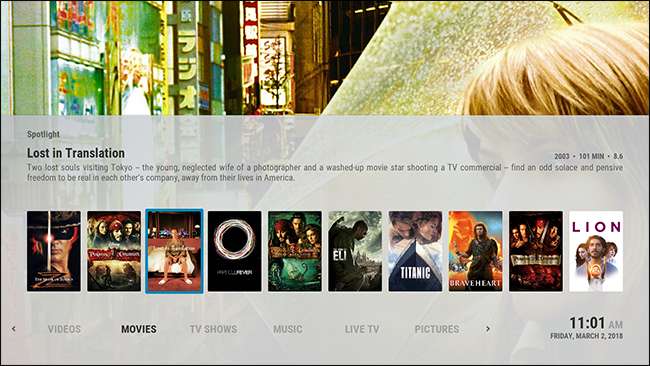
एक और कारण जो आपको यह पसंद आ सकता है: आप अपने Plex मीडिया को ब्राउज़ कर सकते हैं और कोडी एड-ऑन को एक ही उपयोगकर्ता इंटरफ़ेस के भीतर चला सकते हैं। Plex में एक ऐड-ऑन इकोसिस्टम है, लेकिन कोडी की तुलना में यह बेहद सीमित है। Plex Kodi Connect आपको कोडी पारिस्थितिकी तंत्र तक पहुंच खोए बिना अपने मीडिया का प्रबंधन करने के लिए Plex का उपयोग करने देता है।
कहा जा रहा है कि, Plex Kodi Connect का उपयोग करने के लिए कुछ डाउनसाइड हैं। शुरुआत के लिए, आप इसे केवल एक ही Plex लाइब्रेरी के साथ सिंक करने के लिए उपयोग कर सकते हैं, इसलिए यदि आपको ऐसे कई Plex सर्वर मिले हैं जिनका आप नियमित रूप से उपयोग करना चाहते हैं, तो यह आपको उस तक पहुंच नहीं देता है। (आप बस उसके लिए आधिकारिक Plex ऐड-ऑन स्थापित कर सकते हैं, हालांकि।)
एक और नकारात्मक पहलू: यह एक गंदे हैक की तरह है। टीम कोडी ने इस ऐड-ऑन को अपने आधिकारिक रिपॉजिटरी में वितरित नहीं किया क्योंकि यह कोडी लाइब्रेरी में हेरफेर करता है, और Plex आधिकारिक रूप से इस टूल का समर्थन नहीं करता है। यह सब एक समस्या नहीं है, लेकिन इसका मतलब यह है कि चीजें समय-समय पर टूट सकती हैं। सावधान ग्राहक।
चित्र का श्रेय देना: संकल्पना फोटो







